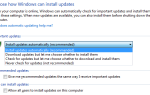Сообщение об ошибке ‘Ваш браузер в настоящее время не распознает ни один из доступных форматов видео’Происходит, когда вы пытаетесь просмотреть видео на YouTube с помощью Google Chrome, Firefox или любого другого браузера. Это может быть вызвано множеством причин, включая установленные надстройки, отключенные источники мультимедиа (в Firefox) и т. Д. Сообщение об ошибке в некоторых случаях может появляться не на всех видео. Тем не менее, некоторые пользователи часто сталкиваются с указанной ошибкой при попытке просмотра определенного видео.
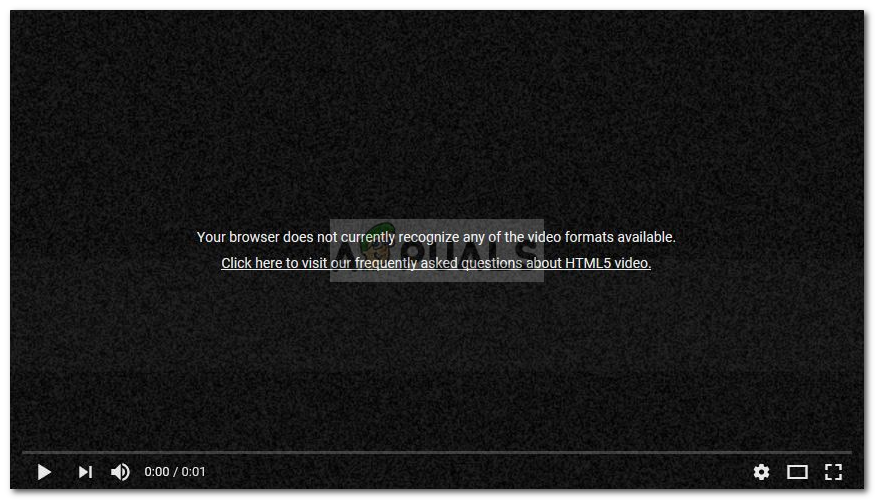 Ваш браузер в настоящее время не распознает ни один из доступных форматов видео
Ваш браузер в настоящее время не распознает ни один из доступных форматов видео
YouTube стал важным источником развлечений, позволяя пользователям слушать различные видео, включая музыку и т. Д., А также предоставляя платформу для всех создателей. В этой статье мы рассмотрим возможные причины появления сообщения об ошибке и способы его устранения.
Что вызывает сообщение об ошибке «Ваш браузер в настоящее время не распознает ни один из доступных видеоформатов»?
Возможная причина сообщения об ошибке может отличаться в зависимости от различных сценариев, однако это часто происходит из-за следующих основных причин:
- Установленные дополнения: Появляется сообщение об ошибке, если в вашем браузере установлены расширения, такие как YouTube Flash Player или YouTube Flash Video Player. Эти дополнения заставляют веб-сайт использовать Flash вместо HTML5, и в результате вам выводится сообщение об ошибке.
- Отключенные источники мультимедиа: если вы используете Mozilla Firefox, вы можете столкнуться с ошибкой, если определенные источники мультимедиа отключены в настройках вашего браузера.
- Устаревшая версия браузера. Другим фактором здесь может быть устаревший браузер. Если вы долгое время не обновляли свой браузер или используете более старую версию браузера, это может быть причиной сообщения об ошибке.
Теперь, чтобы решить проблему, вы можете следовать приведенным ниже решениям.
Решение 1. Удаление надстроек
Первое, что вы должны сделать, чтобы попытаться устранить свое сообщение об ошибке, — это удалить все надстройки, которые вы установили в своем браузере и которые поддерживают функциональность YouTube. Как мы уже упоминали, вышеупомянутые надстройки, такие как YouTube Flash Player, заставляют сайт использовать Flash вместо HTML5, хотя YouTube намного опережает времена Flash. Таким образом, удаление таких дополнений является обязательным. Вот как это сделать на Firefox и Chrome:
Для Mozilla Firefox:
- В правом верхнем углу нажмите на Меню кнопку (3 параллельные полосы) и выберите Дополнения из выпадающего списка.
 Список меню Mozilla Firefox
Список меню Mozilla Firefox - На левой стороне, нажмите на расширения переключиться на вкладку Расширения.
- Удалите все расширения для YouTube, нажав Удалить перед расширением.
Для Google Chrome:
- Чтобы открыть вкладку расширений в Google Chrome, введите chrome: // extensions в адресной строке.
 Дополнения Chromes
Дополнения Chromes - Нажмите Удалить под именем расширения, которое вы хотите удалить.
- Удар Удалить снова в диалоговом окне подтверждения.
Решение 2. Включение источников мультимедиа (Firefox)
Если вы получаете сообщение об ошибке при использовании Mozilla Firefox, существует вероятность того, что оно вызвано отключенными источниками мультимедиа в конфигурации браузера. В таком случае вам придется включить эти источники информации. Вот как это сделать:
- Откройте новую вкладку и введите about: config в адресную строку.
- Нажмите «Я принимаю на себя риск», чтобы получить доступ к конфигурации браузера.
- Введите media.mediasource в строке поиска.
- Теперь убедитесь, что для следующих источников мультимедиа установлено значение true.
media.mediasource.enabled media.mediasource.webm.enabled media.mediasource.mp4.enabled
 Включение источников медиа
Включение источников медиа - Если они установлены в false, просто дважды щелкните по нему, чтобы изменить значение с ложный в правда.
- Перезапустите браузер.
Решение 3: Запуск браузера в безопасном режиме
Если приведенные выше решения не решают вашу проблему, вы можете попытаться обойти ее, запустив браузер в безопасном режиме. Запуск браузера в безопасном режиме отключит все установленные надстройки и сбросит некоторые настройки браузера. Таким образом, вы сможете точно определить причину проблемы в вашем конкретном сценарии. Вот как это сделать:
Для Mozilla Firefox:
- Нажмите на Меню Кнопка расположена в правом верхнем углу.
- Нажмите на Помогите вариант, а затем выберите Перезапуск с отключенными надстройками.
 Запуск Firefox в безопасном режиме
Запуск Firefox в безопасном режиме - Это позволит вам запустить браузер в безопасном режиме.
- Если проблема устранена в безопасном режиме, попробуйте удалить все установленные надстройки и посмотреть, решит ли она проблему.
Для Google Chrome:
К сожалению, в Google Chrome нет функции безопасного режима, однако вы можете открыть окно инкогнито. Все установленные надстройки по умолчанию отключены в режиме инкогнито, поэтому вы можете проверить, можете ли вы смотреть видео в режиме инкогнито.
Решение 4. Обновление вашего браузера
Последнее возможное решение для сообщения об ошибке — обновить ваш браузер. Запуск устаревшей версии вашего браузера крайне не рекомендуется, так как обновления предлагают безопасность и исправляют ошибки, а также обеспечивают гораздо большую стабильность и функциональность. Таким образом, если вы не обновили свой браузер, сделайте это, чтобы увидеть, изолирует ли он проблему. Вот как это сделать:
Fire Fox:
- Нажми на Меню кнопку в правом верхнем углу и выберите Опции.
- в генеральный вкладка, прокрутите вниз, пока не увидите Обновления Firefox.
- Нажмите ‘Проверить наличие обновлений’, Чтобы увидеть, есть ли какие-либо доступные обновления.
 Обновление Firefox
Обновление Firefox - Кроме того, рекомендуется разрешить браузеру автоматически загружать обновления, выбрав ‘Автоматически устанавливать обновления (рекомендуется)».
Хром:
- В Google Chrome посмотрите на цвет Меню кнопка (3 точки).
- Если это либо Красный, зеленый или оранжевый, это означает, что для вашего браузера доступно обновление.
- Нажмите на кнопку «Меню» и выберите «Обновить Google Chrome».
 Обновление Google Chrome
Обновление Google Chrome
Примечание. Различные цвета предназначены исключительно для представления количества времени, в течение которого обновление было доступно.

 Список меню Mozilla Firefox
Список меню Mozilla Firefox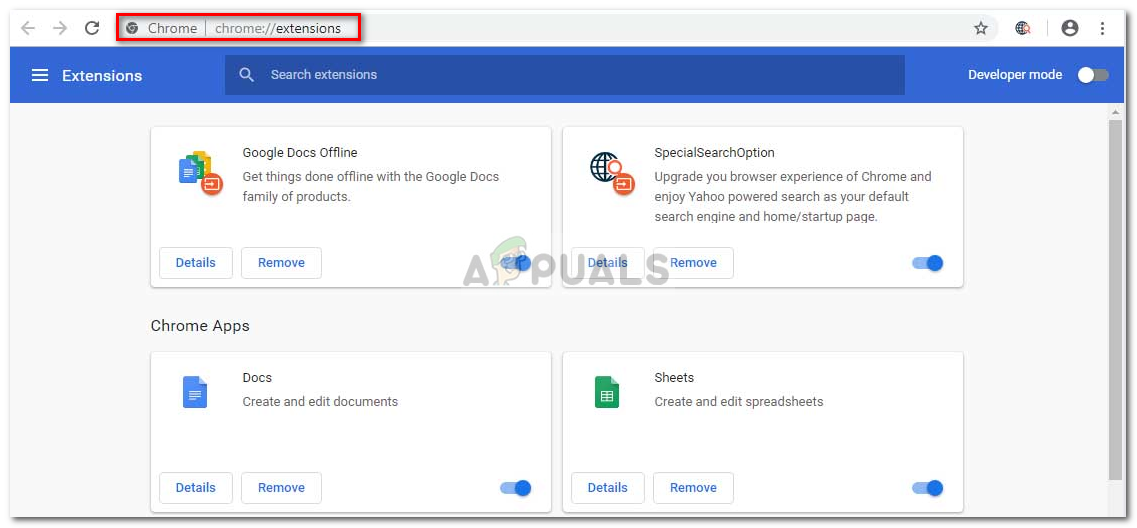 Дополнения Chromes
Дополнения Chromes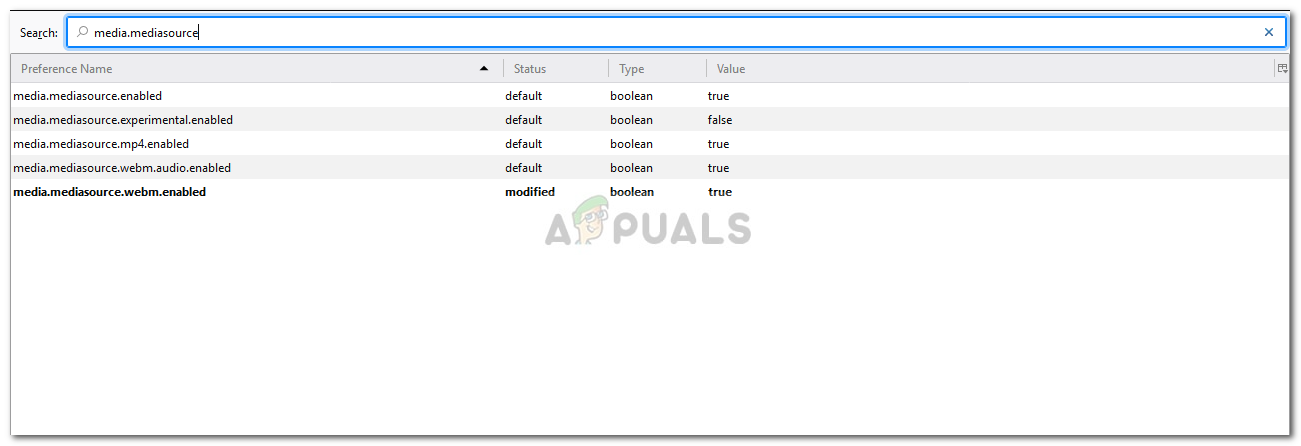 Включение источников медиа
Включение источников медиа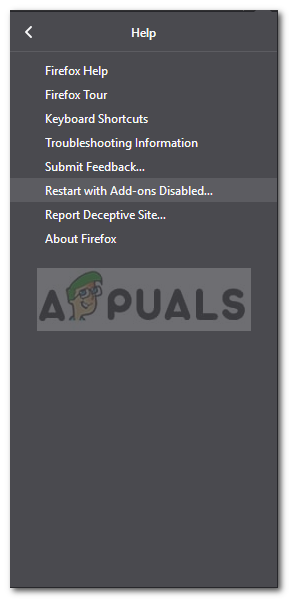 Запуск Firefox в безопасном режиме
Запуск Firefox в безопасном режиме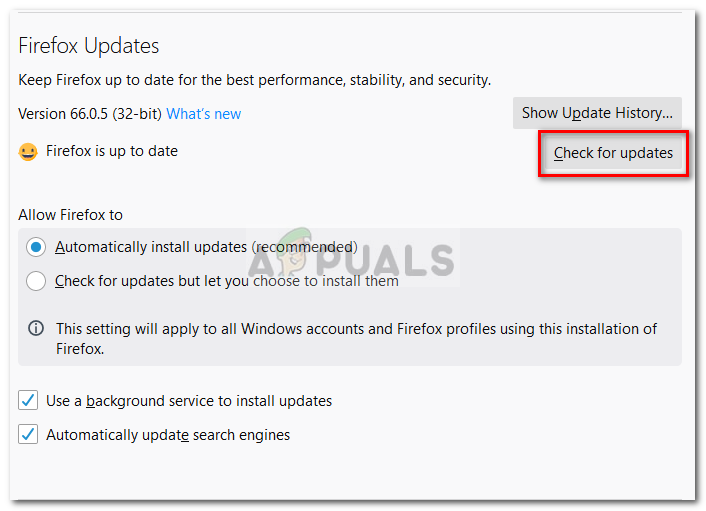 Обновление Firefox
Обновление Firefox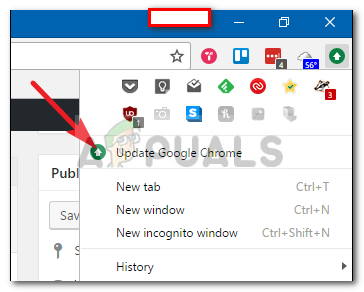 Обновление Google Chrome
Обновление Google Chrome